چگونه عکس را فتوشاپ کنیم بخش اول
۲ دیدگاهچگونه عکس را فتوشاپ کنیم
اصطلاح فتوشاپ کردن عکس واژه ای است که در دهه گذشته و همزمان با ورود نرم افزار فتوشاپ در صنعت عکاسی ، در میان مردم رایج شد. تا پیش از ورود این نرم افزار عموما در عکاسی ها از روش های سنتی یا صرفا از نور پردازی و دکور برای تزیین و جلوه دادن به عکس استفاده می شد. در کل باید گفت منظور از فتوشاپ کردن عکس بکارگیری امکانات نرم افزار فتوشاپ برای ارتقا و تبدیل به احسن کردن ویژگی های یک عکس می باشد. این روند متناسب با ارتقا فتوشاپ هر روزه معانی کاملتری به خود گرفت و تصاویر در این پروسه زیبا و جذاب تر شدند. در شکل زیر روند رشد نرم افزار فتوشاپ در قالب یک تصویر نشان داده شده است.
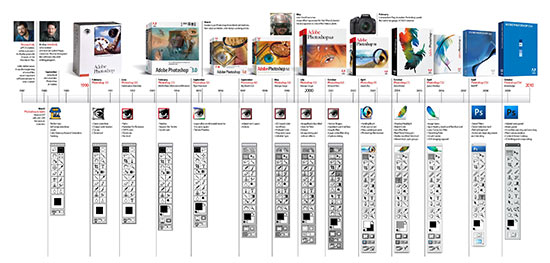
ما در این سلسله مطالب قصد داریم اطلاعات نسبی به شما خواننده گرامی در این زمینه ارائه دهیم.
در درجه اول باید بدانیم نرم افزار فتوشاپ نرم افزاری است که هم در موضوع ویرایش و ادیت عکس و هم در زمینه طراحی و خلق یک اثر می تواند نقش آفرینی کند. وقتی صحبت از ویرایش می کنیم یعنی اینکه تصویری را با دوربین یا دیگر تجهیزات گه قبلا ایجاد کرده ایم را در محیط فتوشاپ وارد کرده و صرفا تغییرات بصری روی آن ایجاد می کنیم و وقتی صحبت از خلق یک اثر می شود یعنی از ابتدا تا انتهای طراحی یک تصویر در فتوشاپ ایجاد شود.
نمونه ای از ادیت یا ویرایش یک عکس ↓

نمونه ای از خلق تصویر با فتوشاپ ↓

ما در این مطلب سعی داریم گرایش های ادیت عکس را به جهت آنکه مخاطبان بیشتری نیازمند اطلاعات در رابطه با آن هستند را در اختیار شما قرار بدهیم.
۱- انتخاب عکس مناسب
قبل از شروع فتوشاپ کردن عکس که در واقع باید آن را ادیت عکس بنامیم باید تصویر مورد نظرمان را از حیث کیفیت بررسی کنیم . خوب است بدانیم ادیت عکس زمانی جلوه بهتری به خود میگیرد که عکس نیز از کیفیت خوبی برخوردار باشد . زیرا اگر بخواهید عکس بی کیفیت را ادیت کنید باید ابتدا روی افزایش کیفیت عکس کار کنید و این یعنی یک مرحله کر بیشتر. به زبان ساده باید عکس مورد نظر ما از نظر کیفیت و اندازه در سطح خوبی باشد . هر چقدر کیفیت عکس بالاتر باشد چا آن نیز بهتر می شود
۲- بررسی عکس
عکس شما نیاید اعوجاج (کجی) داشته باشد باید دوربین در زمان عکس گرفتن تراز بوده باشد ، عکس شما باید از کیفیت نور و تون رنگی خوبی برخوردار باشد. اگر عکس شما این ویژگی ها را نداشت با کمک ابزارهای نرم افزاری زیر این مشکلات را برطرف کنید.
کلید های CTRL+T : اصلاح دوران یا اصلاح اعواج عکس
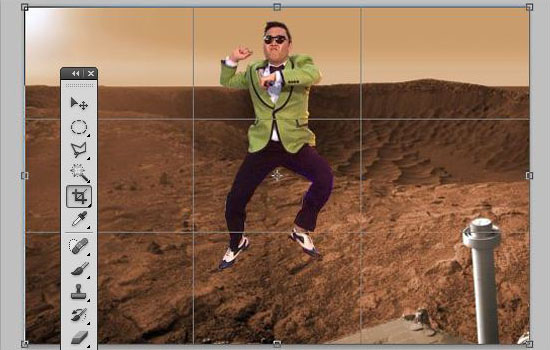
کلید CTRL+L : اصلاح ابتدایی نور و رنگ عکس
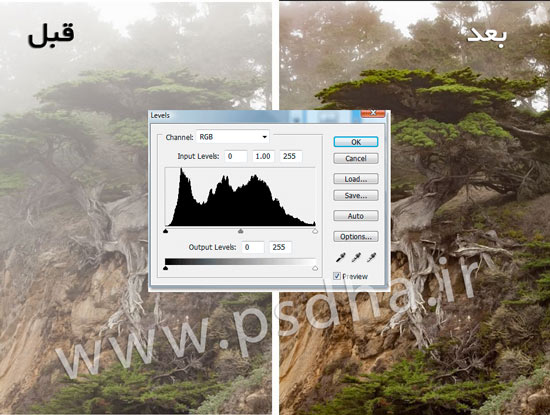
خلاصه بخش اول مبتدی :
عکسی که میخواهیم آن را فتوشاپ کنیم باید کیفیت و اندازه خوبی داشته باشد | بعد از باز کردن عکس در فتوشاپ با کلید های CART+T اعوجاج یا ناترازی عکس را صلاح کنید | سپس با کلیدهای CTRL+L رنگ و نور عکس را صلاح نماید
در مقالات بعدی مرتبط با همین موضوع این بخش را تکمیل خواهیم کرد ، لطفاسوالات خود را در بخش نظرات مطرح نمایید تا به آن ها پاسخ داده شود و یا درصورت امکان تکنیک آن در این مقالات درج شود . با ما باشید تا در مقالات بعدی نحوه ادیت و یا فتوشاپ کردن عکس را توسط سایت گروه گرافیکی نگار آموزش ببینید.


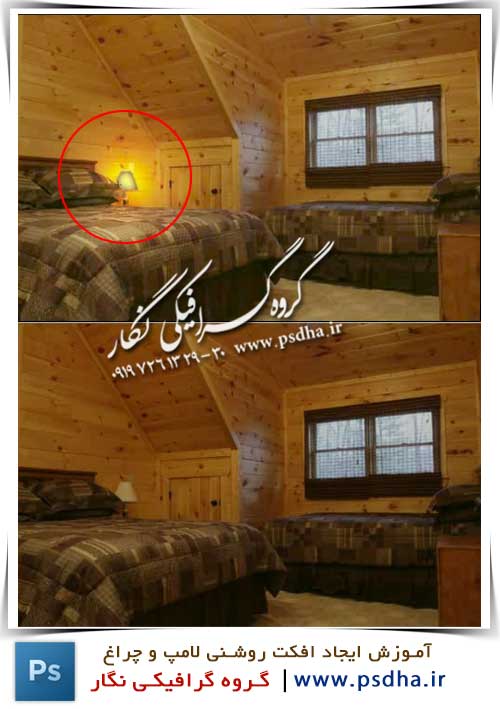


باسلام و احترام دوست گرامی پیشنهاد شما در دست بررسی قرار گرفت
با سلام خسته نباشید
لطفا برای آموزش فایل و عکس در احتیار کاربران قرار دهید تا بتوانند با استفاده از عکس و آموزش شما ادیت ها خود را ببیند و در آخر نتیجه کار و آموزش شما تا چه میزان توانسته اند یادبگیرند و سوالات خود از شما بپرسند.
از آموزش و خدماتی در سایت ارائه می دهید کمال تشکر را دارم .